Jak zmienić mapowanie Alt Gr na klawisz Alt na komputerze / laptopie z systemem Windows 10
Okna / / August 04, 2021
Reklamy
Jako użytkownik systemu operacyjnego Windows musisz zauważyć, że klawiatura komputera z systemem Windows ma dwa klawisze Alt. W niektórych regionach jeden z klawiszy Alt byłby reprezentowany jako Alt Gr. Oznacza to grafikę alternatywną. Pełni tę samą funkcję co Shift. Tak jak używamy klawisza Shift i łączymy go z innym klawiszem, aby stworzyć nowy symbol lub świat. W ten sam sposób możesz użyć klawisza Alt Gr, aby utworzyć dowolny określony symbol graficzny, taki jak znak praw autorskich lub symbol waluty. Jeśli jednak chcesz, możesz przemapować klawisz Alt Gr do podstawowego klawisza Alt.
Komputery PC z układem klawiatury US nie są wyposażone w klawisz Alt Gr. Ale inne regiony mają określone symbole lub znaki walutowe, których układ klawiatury w USA może nie zapewniać. Tak więc klawisz Alt Gr pomaga stworzyć ten symbol. Dla różnych znaków i symboli system Windows udostępnia ogromną kolekcję znaków specjalnych, znanych jako mapa znaków. Jeśli użyjesz z tego symboli, być może nie będziesz musiał używać klawisza Alt Gr. Możesz więc to zastąpić i sprawić, by działało jak zwykły klawisz Alt. W tym przewodniku pokażę ci, jak wykonać to przemapowanie klucza.
Zmień mapowanie Alt Gr na klawisz Alt w systemie Windows 10
Nie ma takiego ustawienia, które wyłączałoby klawisz Alt Gr. Nie można również przypisać podstawowego klawisza Alt do klawisza Alt Gr i zastąpić funkcji tego ostatniego z ustawień komputera. Aby to się stało, musisz zmodyfikować rejestr. Ulepszenie jest jednak proste. Oto kroki.
Modyfikacja rejestru
Modyfikacja, o której mówię, zostanie przeprowadzona przy użyciu starej, dobrej aplikacji Notatnik.
Reklamy
- Uruchom aplikację Notatnik
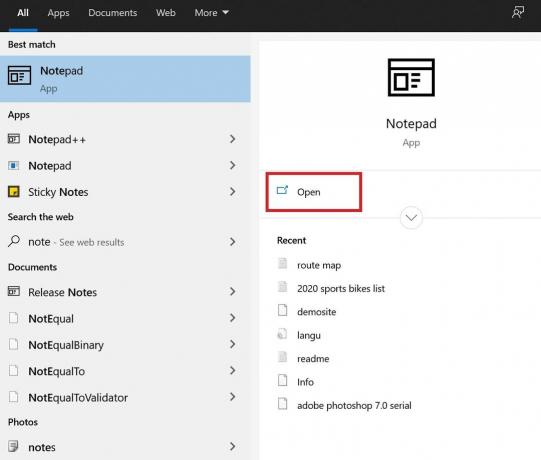
- Teraz skopiuj fragment kodu Wspomniałem poniżej.
Edytor rejestru systemu Windows w wersji 5.00. [HKEY_LOCAL_MACHINESYSTEMCurrentControlSetControlKeyboard Layout] „Mapa Scancode” = szesnastkowy: 00,00,00,00,00,00,00,02,00,00,00,38,00,38, e0,00,00,00,00
- Po skopiowaniu powyższego kodu po prostu wklej go w Notatniku jak i jest

- Upewnij się, że nie wykonujesz samodzielnie żadnych modyfikacji
- Kliknij Plik > Zapisz jako
- Zapisz nazwę pliku dowolną wybraną nazwą, ale użyj nazwy rozszerzenia dot reg [Zrobiłem to jako remapalt.reg]

- Ustaw typ pliku jako Wszystkie pliki
- Możesz zapisać plik na Pulpicie lub w dowolnym innym wybranym folderze.
- Teraz przejdź do folderu, w którym zapisałeś plik
- Kliknij dwukrotnie plik
- Uruchom ponownie komputer / laptop
W ten sposób zmieniasz przypisanie klawisza Alt Gr w systemie Windows. Po ponownym uruchomieniu komputera zobaczysz, że klawisz Alt Gr działa teraz jak zwykły klawisz Alt na klawiaturze. Wypróbuj i daj mi znać, czy zadziałało, czy nie.
Więcej poradników,
- Jak korzystać z rozszerzeń w trybie InPrivate w przeglądarce Microsoft Edge
- Windows 10: Jak zmienić domyślny mikrofon
- Jak usunąć ostatnio dodane aplikacje w menu Start systemu Windows 10

![A320YDXS2BRC4 marca 2018 Zabezpieczenia Galaxy A3 2017 [Ameryka Południowa]](/f/d81289937ec8ae623a13fd8c0d5c21df.jpg?width=288&height=384)

